摘要:方法一、1.新建一个文档,输入文字和数字;2.选中数字,点击鼠标右键,在弹出页面点击“字体”;3.在新弹出的页面勾选“上标”,点击下方“确定”;4.数字即可设置为文字右上角小数字 。方法二、1.打开word文档,输入文字用来做测试 。2.点击工具栏““X2”上标图标;3.输入数字,就会显示在文字的右上角 。方法三、1.打开word文档,输入文字和数字;2.选中数字 , 按键盘“Ctrl+Shift 和 + 号”,完成文字右上角数字的设置 。
文字右上角小数字打出来方法方法一、鼠标设置上标法
1.新建一个文档 , 输入文字和数字;
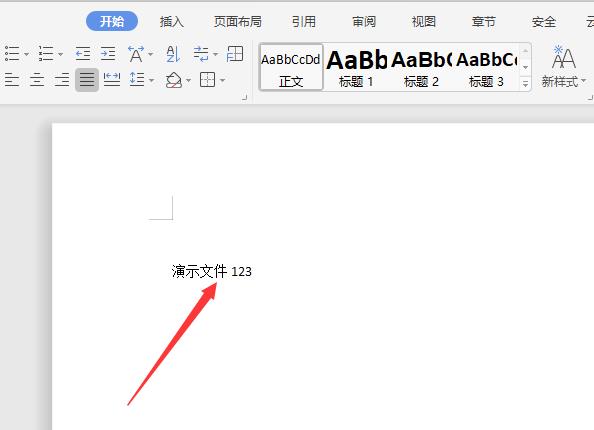
文章插图
2.选中数字,点击鼠标右键 , 在弹出页面点击“字体”;
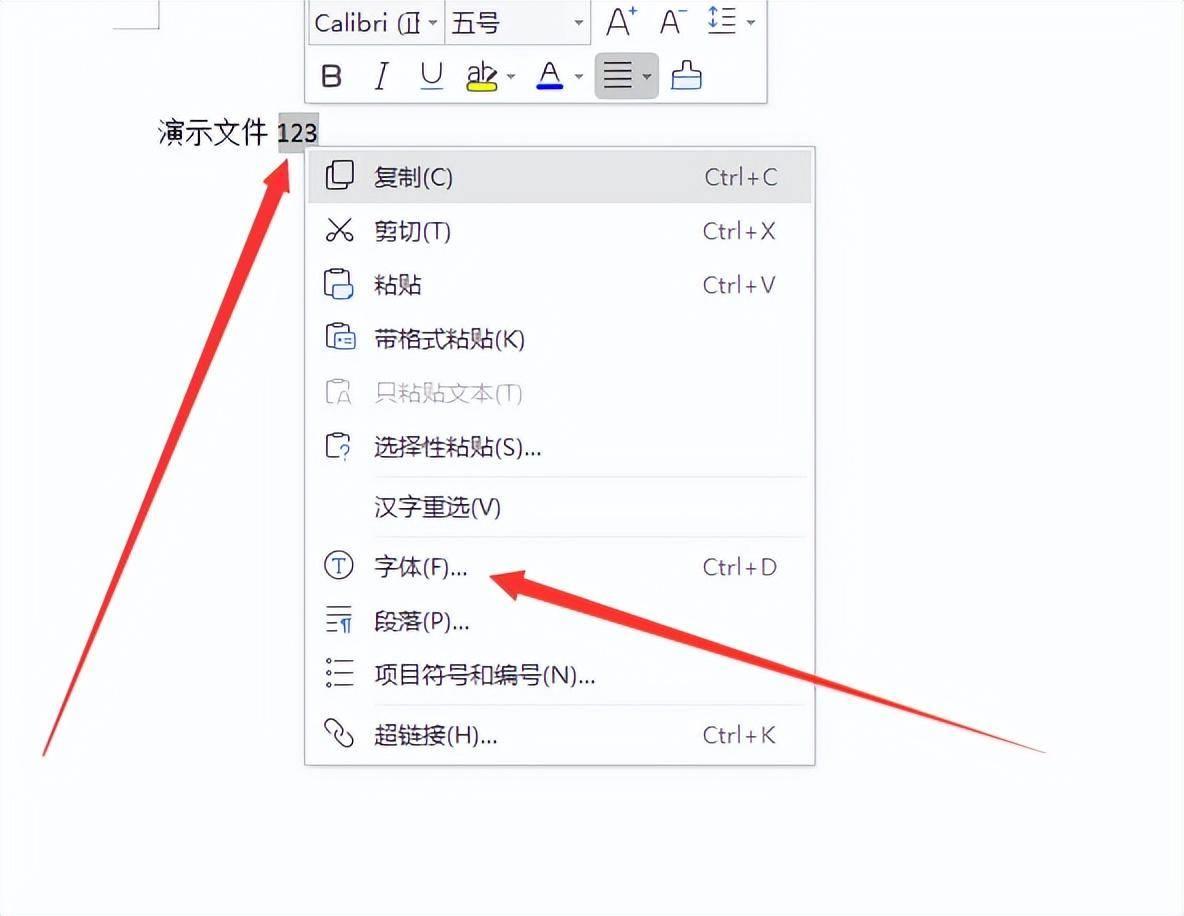
文章插图
3.在新弹出的页面勾选“上标”,点击下方“确定”;
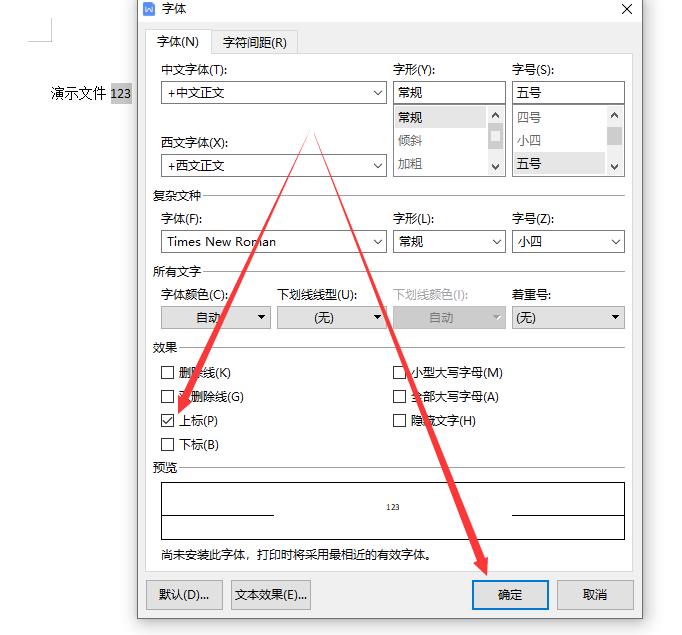
文章插图
4.数字即可设置为文字右上角小数字 。
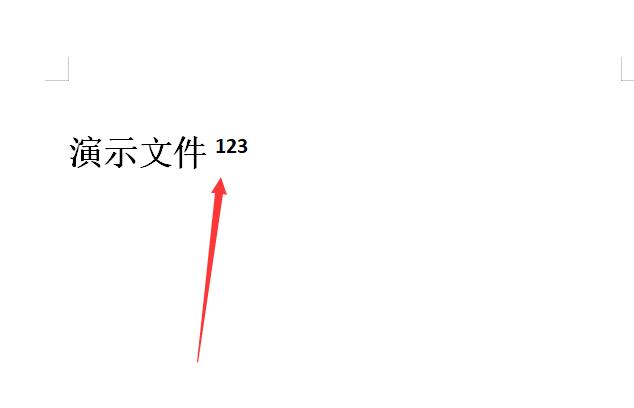
文章插图
方法二、工具栏上标法
1.打开word文档 , 输入文字用来做测试 。
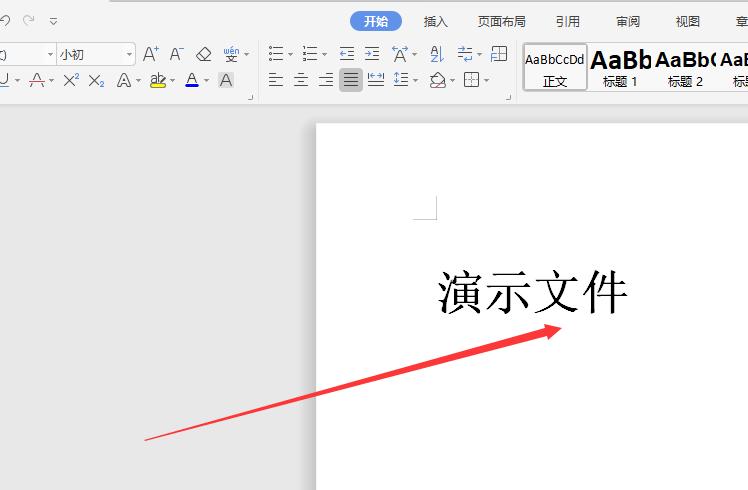
文章插图
2.点击工具栏““X2”上标图标;
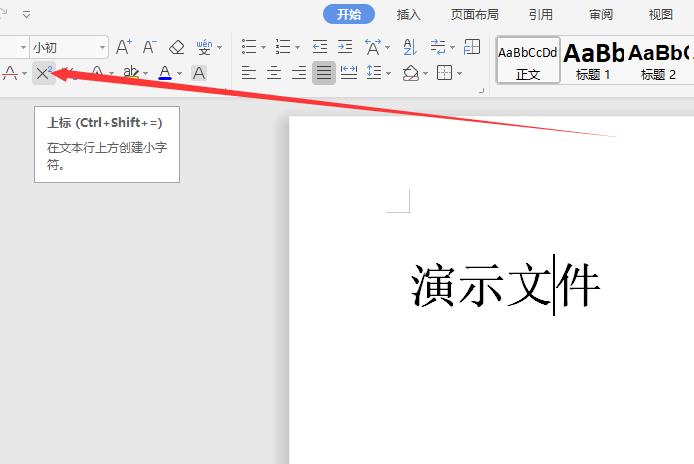
文章插图
【文字右上角小数字怎么打出来 上角标的快捷键是什么】3.输入数字,就会显示在文字的右上角 。
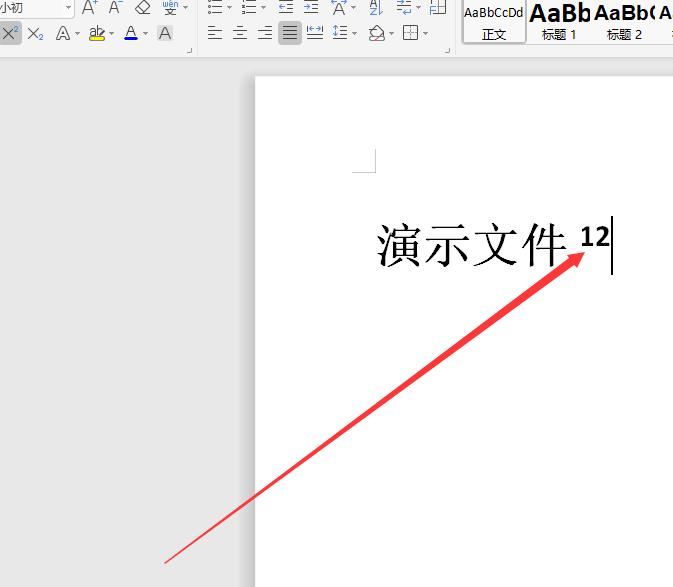
文章插图
方法三、快捷键上标法
1.打开word文档,输入文字和数字;
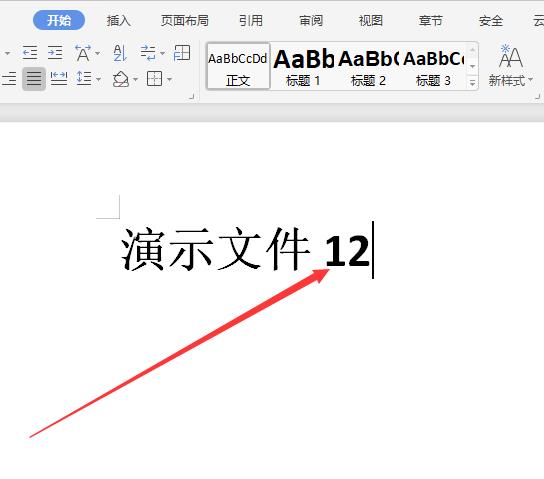
文章插图
2.选中数字,按键盘“Ctrl+Shift 和 + 号”,完成文字右上角数字的设置 。
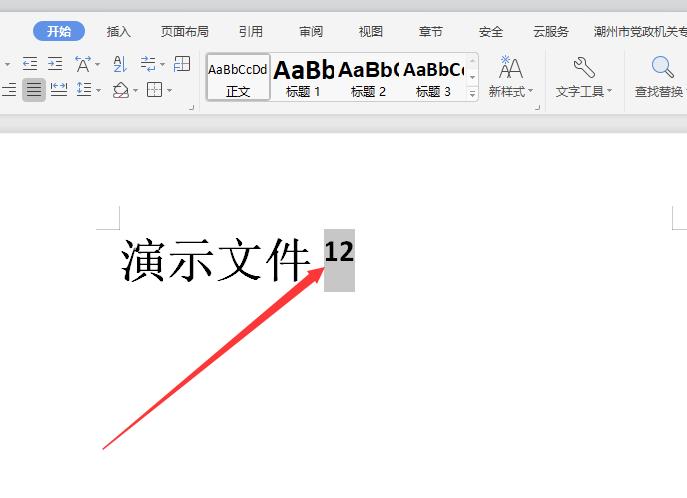
文章插图
本次操作环境如下:
硬件型号:联想小新 Pro 14
系统版本:Windows10
软件版本:WPS 2022 11.1.0.13703
- 小学二年级语文下近义词汇总 简单近义词二年级
- 小米如何设置几小时后自动关机 手机定时关机怎么设置
- 天气时间怎么显示在手机屏幕上 苹果手机怎么添加桌面小程序
- 2024建议买的手机 小米14Pro参数配置详情
- 在哪里打开小程序 微信小程序在哪里能找到
- 小白怎么一键恢复出厂设置 win7电脑系统怎么一键还原
- 纵向文字怎么设置 excel竖排文字怎么调
- 怎么查看自己的手机是不是新机 小米手机进网许可证查询入口
- 初期运营快手小店小技巧 快手小店怎么运营
- 耐人寻味的称呼 红三代重生后登顶的官场小说主角姓陆吗
